当大家使用CAD迷你看图时,不知道怎么转换为jpg格式怎么办?小编给大家分享一个CAD迷你看图转换为jpg格式的操作方法,希望可以帮到大家。
CAD迷你看图转换为jpg格式的操作方法

我们先打开电脑中的CAD迷你看图软件并登录自己的账号,然后用快捷键“Ctrl+O”或者点击“打开”按钮打开我们想要转换格式的图纸;
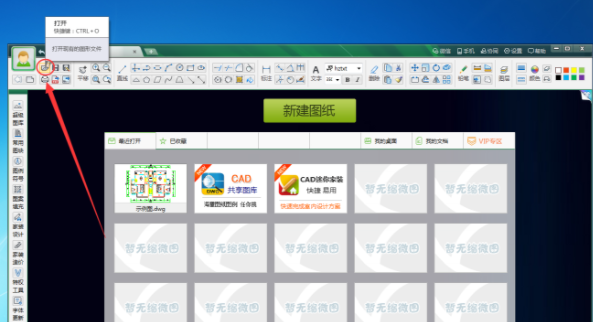
然后我们打开图纸后我们在CAD迷你画图界面左上角点击自己的头像,并在弹出的选项中打开“打印”功能;
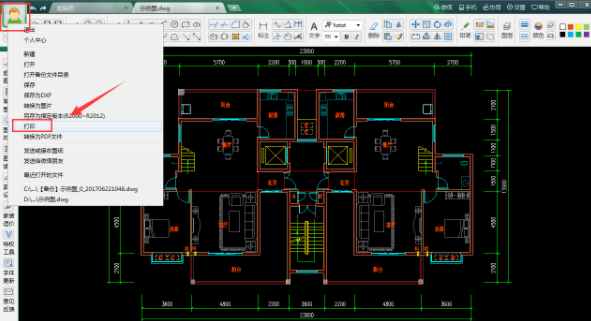
接着在“打印机”界面里将“名称”选择为“publish to jpg”。这个选项是将图纸输出成jpg文件,如下图所示:

最户一步我们点击确定之后就会跳转到publish to jpg的设置界面,在这里可以设置图片的尺寸等,设置完毕后将文件保存即可得到jpg文件。
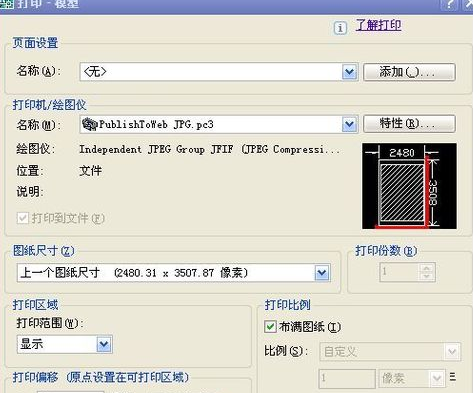
根据上文为你们讲述的CAD迷你看图转换为jpg格式的操作方法,你们是不是都明白了呀!








